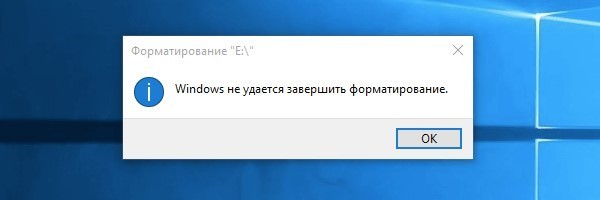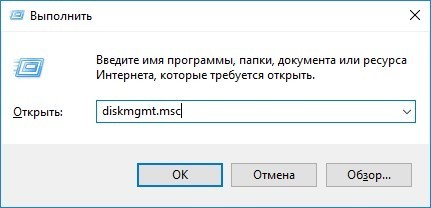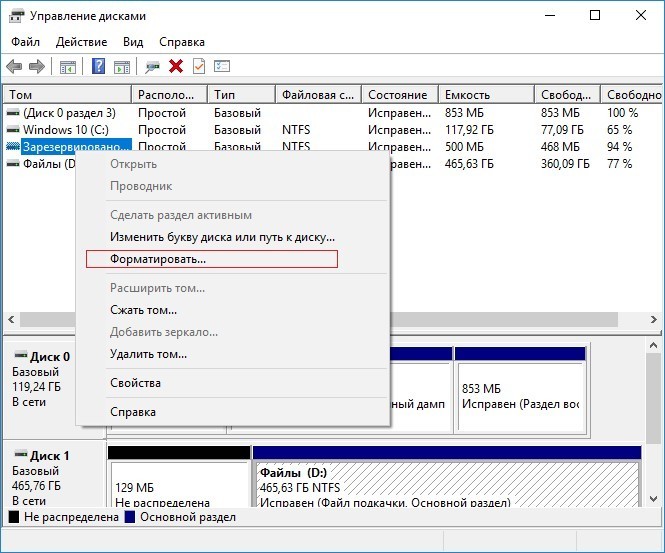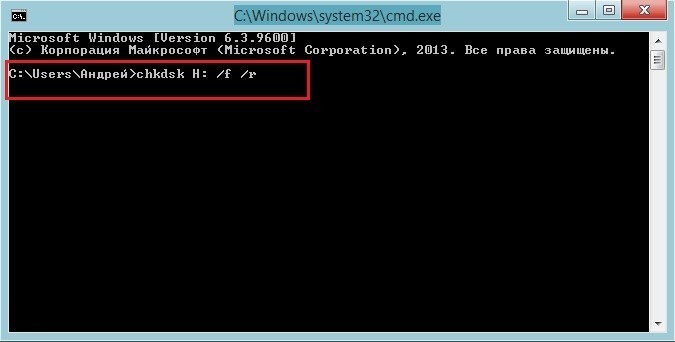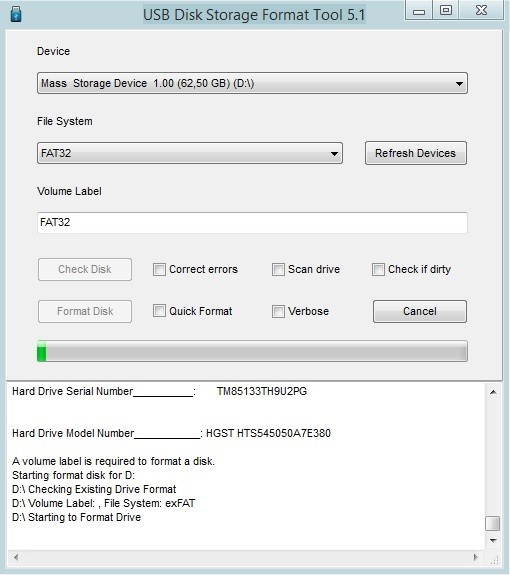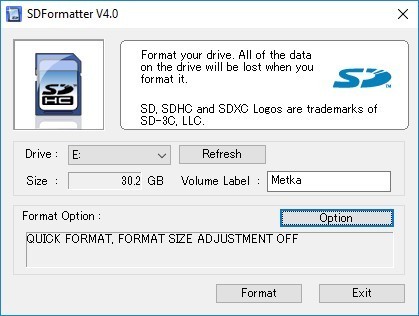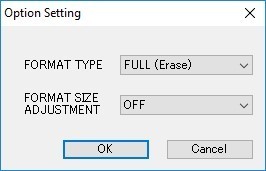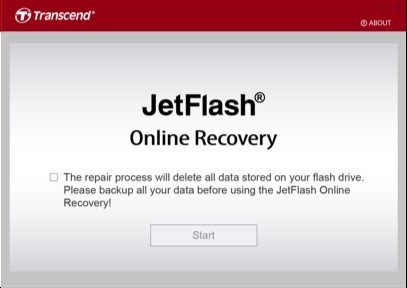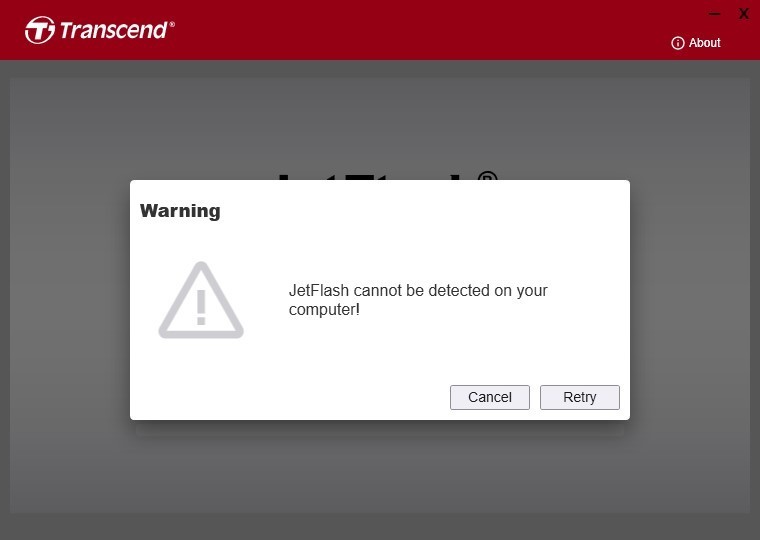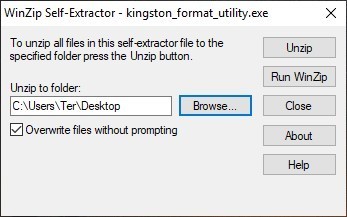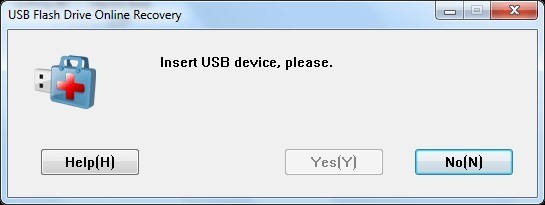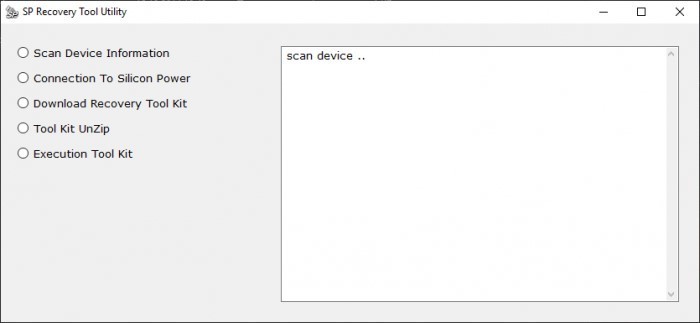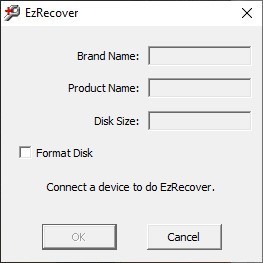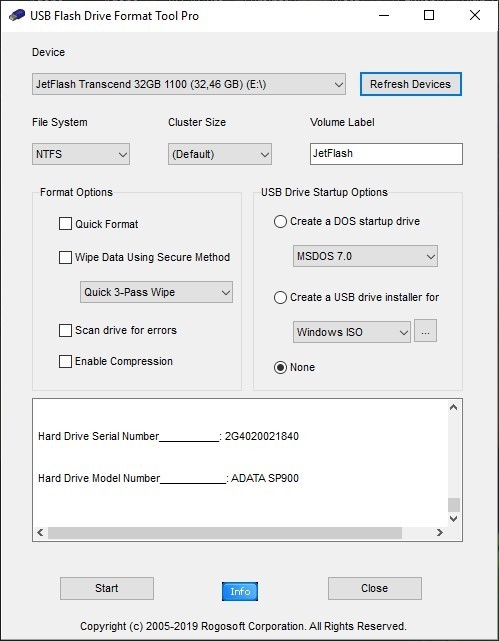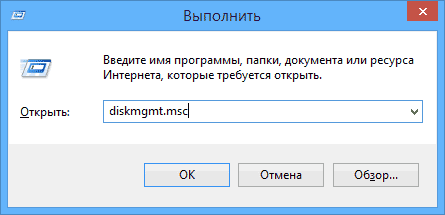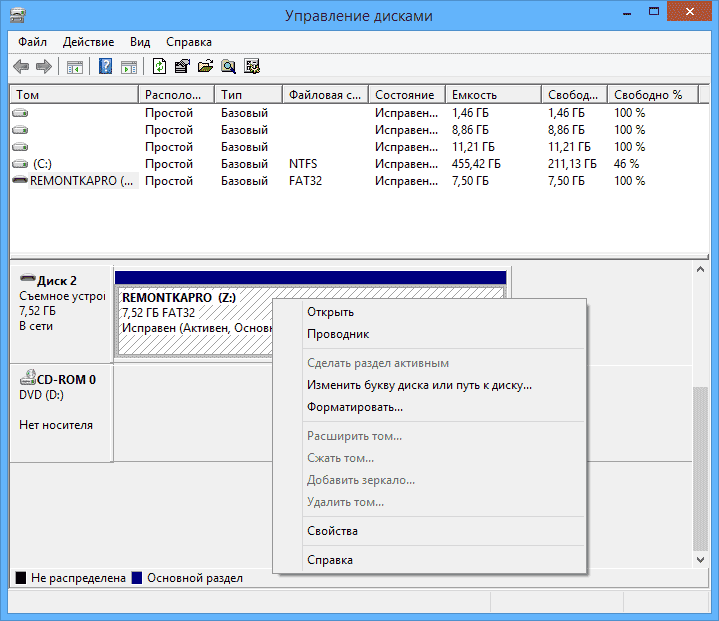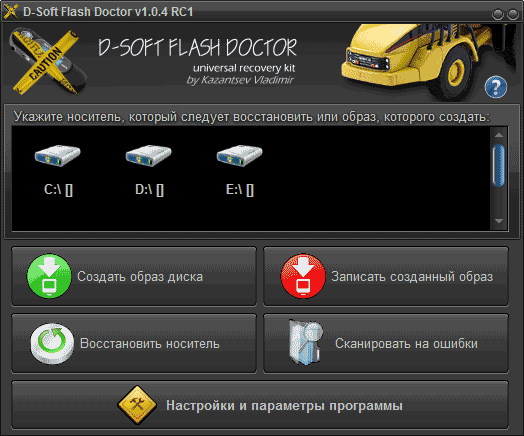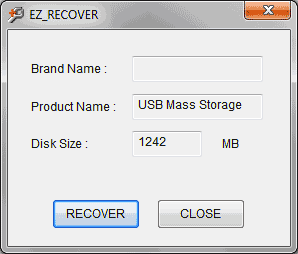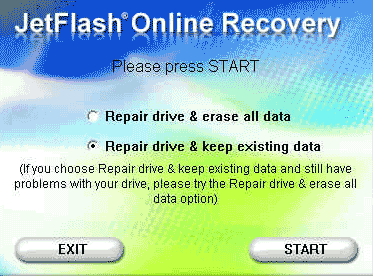- Как отформатировать флешку, если она не форматируется: 4 способа
- Управление дисками
- Низкоуровневая проверка
- Программы производителей
- HP USB Disk Storage Format Tool
- SDFormatter
- Transcend JetFlash Online Recovery
- Kingston Format Utility
- ADATA USB Flash Drive Online Recovery
- SP USB Flash Drive Recovery Software
- Apacer
- Низкоуровневое форматирование
- Ничего не помогло
- Windows не удается завершить форматирование флешки или карты памяти
- Как исправить ошибку «не удается завершить форматирование» встроенными средствами Windows
- Дополнительный вариант форматирования
- Программы для восстановления флешки, если она не форматируется
- D-Soft Flash Doctor
- EzRecover
- JetFlash Recovery Tool или JetFlash Online Recovery — для восстановления флешек Transcend
Как отформатировать флешку, если она не форматируется: 4 способа
При очередном удалении всех данных с флеш-накопителя, есть вероятность столкнуться с тем, что флешка не форматируется. Система выдает ошибку, и операция не выполняется. В рамках статьи рассмотрены возможные варианты решения проблемы.
Управление дисками
Что делать, если флешка не форматируется обычным способом через «Проводник» и выбивает соответствующее уведомление?
Попробуйте эту же флешку очистить средством Виндовс, которое называется «Управление Дисками»:
- Нажмите комбинацию клавиш «Win+R».
- И вбейте: «diskmgmt.msc».
- Среди списка томов найдите флешку (можно определить по емкости), кликните ПКМ и жмите «Форматировать».
- Следуйте дальнейшим подсказкам, чтобы успешно стереть все данные.
Если Flash-накопитель поддался и все получилось – отлично! В противном случае ниже указаны еще некоторые способы очистки флешки с последующим реанимированием.
Низкоуровневая проверка
Не получается отформатировать накопитель обычно в том случае, если он читается или на него ведется запись какой-либо программой. Есть вероятность, что сбой в контроллере или памяти накопителя не дает удалить файлы.
Чтобы убедится, что все в порядке, проведите низкоуровневую проверку устройства:
- В поисковой строке «Пуск» введите: «cmd» – и откройте консоль с админ-правами.
- В консоли пропишите команду: chkdsk с параметрами H: /f /r, где «H:» – имя диска, присвоенное в системе (можно посмотреть в проводнике или через управление дисками).
- Кликайте «Enter» и ожидайте окончания проверки. Если проблема не выявлена и все ОК, удалите информацию с помощью одной из программ.
Проверка через командную строку работает и в Windows 7, 8, 10 и даже XP. При обнаружении проблем можно прогнать флешку, что не форматируется, через утилиту с низкоуровневым форматированием.
Программы производителей
Как отформатировать флешку если она не форматируется? Для этого примените одну из программ из приведенного ниже списка.
HP USB Disk Storage Format Tool
Утилита разработана и выпущена под брендом «Hewlett-Packard» (HP) разрешает восстановить флешку до первоначального состояния. Хотя разработана для HP переносных накопителей, может применятся и для аналогичных устройств, выпущенных под другими брендами.
Работать с ПО просто:
- Скачайте и установите на компьютере.
- В одностраничном интерфейсе выберите «Device», файловую систему (FAT32, NTFS), задайте имя.
- Жмите «Format Disk».
Если же через строку «Device» программа не видит и не может подтянуть подключенное устройство, переходите к другим методам.
SDFormatter
Утилита специализируется на SD-картах, что не форматируются. Пользоваться программой довольно просто:
- Напротив «Drive» выберите букву диска, которая в данном случае присвоена MicroSD. Если не обнаруживается, жмите «Refresh».
- В мини-окне «Option» выберите «Full (Eraze)», жмите «ОК».
Transcend JetFlash Online Recovery
Если ваша флешка от компании Transcend, воспользуйтесь данной утилитой чтобы вылечить переносной накопитель с последующим удалением информации с него. Вся работа упрощена до невозможности – установите утилиту, запустите, подключите устройство в порт, и нажмите единственную кнопку «Start».
Важно то, что с ЮСБ-флеш других производителей утилита не любезничает. Вместо продолжения «Repair» она выдаст «JetFlash cannot be detected on your computer».
Kingston Format Utility
Если у вас не открывается flash-накопитель фирмы Kingston, воспользуйтесь утилитой от производителя. Возможна поддержка серий DTHX30/XX и младше.
- Загрузите и установите ПО, выбрав директорию распаковки. Жмите «Unzip».
- Подключите в USB-порт устройство Kingston, которое не открывается в Проводнике. Запустите утилиту.
- Подтяните ее в окне «Device», выберите «File system», жмите «Format».
ADATA USB Flash Drive Online Recovery
Когда флешка компании ADATA не форматируется, воспользуйтесь специально разработанной утилитой от этой компании:
- Зайдите на официальный сайт.
- На накопителе найдите серийный номер и перепишите его в соответствующий раздел сайта, чтобы подыскать соответствующее программное обеспечение.
- Скачав его на ПК, запустите.
- Нажмите на знак чемодана с красным крестом чтобы подтянуть USB-Disk.
- Ожидайте, пока утилита завершит процессы лечения и вернет рабочее состояние устройству.
SP USB Flash Drive Recovery Software
Компания «Silicon Powe»r не бросила на произвол судьбы клиентов со своей продукцией и предлагает восстановить рабочее состояние флешек, которые не открываются:
- Загрузите в систему NET Framework 5 (нужна для правильной работы программы).
- Оставьте интернет-соединение активным, чтобы утилита подтянула с удалённого сервера требуемые ей компоненты.
- Скачайте и установите утилиту в компьютер. Запустите.
- После инициализации подключенного флеш-накопителя начнется процедура восстановления.
Apacer
Флешки фирмы «Apacer» можно вернуть к жизни благодаря утилите «Handy Steno». К сожалению, она не универсальная, поэтому следует поискать ту, что конкретно подходит под вашу модель. Ищем на официальном сайте.
Если не получается отформатировать флешку от Sony, есть отличная программа – «EzRecover». Она сканирует подключенный диск на ошибки, устраняет их, стирает данные и предоставляет на выходе рабочий инструмент:
- После установки запустите ПО.
- После инициализации кликните «Format Disk» и жмите «ОК».
Низкоуровневое форматирование
С помощью «USB Flash Drive Repair Tool» можно провести низкоуровневое форматирование любой флешки. Если же она защищена от записи, утилита отключает и этот параметр. Пользоваться ей не сложно. Все основные опции находятся в едином окне.
Ничего не помогло
В данном случае возможна поломка сидит куда глубже чем мы думали. По реанимации флешек Бородач уже писал подробную статью – идём сюда. Также вы можете задавать свои вопросы в комментариях.
Windows не удается завершить форматирование флешки или карты памяти
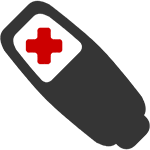
Чаще всего, это не вызвано какими-то неисправностями самой флешки и решается довольно просто, встроенными средствами Windows. Однако, в некоторых случаях может потребоваться программа для восстановления флешек — в этой статье будет рассмотрено оба варианта. Инструкции в этой статье подойдут для Windows 8, 8.1, и Windows 7.
Обновление 2017: я случайно написал еще одну статью на эту же тему и рекомендую к прочтению именно её, к тому же она содержит новые методы, в том числе для Windows 10 — Windows не удается завершить форматирование — что делать?
Как исправить ошибку «не удается завершить форматирование» встроенными средствами Windows
Прежде всего, имеет смысл попробовать отформатировать флешку с помощью утилиты управления дисками самой операционной системы Windows.
- Запустите «Управление дисками» Windows. Самый простой и быстрый способ сделать это — нажать клавиши Windows (с эмблемой) + R на клавиатуре и ввести diskmgmt.msc в окно «Выполнить».
- В окне управления дисками найдите накопитель, соответствующий вашей флешке, карте памяти или внешнему жесткому диску. Вы увидите графическое представление раздела, где будет указано, что том (или логический раздел) Исправен или Не распределён. Кликните по отображению логического раздела правой кнопкой мыши.
- В контекстном меню выберите «Форматировать» для исправного тома или «Создать раздел» — для нераспределенного, далее следуйте указаниям управления дисками.
Во многих случаях описанного выше будет достаточно для исправления ошибки, связанной с тем, что не удается выполнить форматирование в Windows.
Дополнительный вариант форматирования
Еще один вариант, который применим в тех случаях, если форматированию USB накопителя или карты памяти мешает какой-либо процесс в Windows, но, при этом не удается выяснить, что это за процесс:
- Перезапустите компьютер в безопасном режиме;
- Запустите командную строку от имени администратора;
- Введите в командной строке formatf: , где f — буква вашей флешки или другого носителя информации.
Программы для восстановления флешки, если она не форматируется
Исправить проблему с форматированием USB флешки или карты памяти можно и с помощью специально предназначенных для этого бесплатных программ, которые сделают все необходимое автоматически. Ниже — примеры такого программного обеспечения.
D-Soft Flash Doctor
С помощью программы D-Soft Flash Doctor вы можете автоматически восстановить флешку и, при желании, создать ее образ для последующей записи на другую, исправную флешку. Каких-то подробных инструкций тут давать, я думаю, не нужно: интерфейс понятен и все очень просто.
Скачать бесплатно D-Soft Flash Doctor вы можете в Интернете (проверяйте загруженный файл на вирусы), но ссылки я не даю, так как официального сайта я не нашел. Точнее, нашел, но он не работает.
EzRecover
EzRecover — еще одна работающая утилита для восстановления USB накопителя в тех случаях, когда он не форматируется или показывает объем равным 0 Мб. Аналогично предыдущей программе, использование EzRecover не представляет сложностей и все что нужно, нажать одну кнопку «Recover».
Опять же, ссылки, где скачать EzRecover не даю, так как официального сайта не нашел, так что при поиске будьте осторожны и не забывайте проверять загруженный файл программы.
JetFlash Recovery Tool или JetFlash Online Recovery — для восстановления флешек Transcend
Утилита для восстановление USB накопителей Transcend JetFlash Recovery Tool 1.20 теперь носит название JetFlash Online Recovery. Скачать бесплатно программу можно с официального сайта http://www.transcend-info.com/products/online_recovery_2.asp
С помощью JetFlash Recovery вы можете попробовать исправить ошибки на флешке Transcend с сохранением данных или исправить и отформатировать USB накопитель.
В дополнение к вышеперечисленным, есть следующие программы для тех же целей:
- AlcorMP— программа для восстановления флешек с контроллерами Alcor
- Flashnul — программа для диагностики и исправления различных ошибок флешек и других накопителей с Flash-памятью, таких как карты памяти различных стандартов.
- Format Utility For Adata Flash Disk — для исправления ошибок на USB накопителях A-Data
- Kingston Format Utility — соответственно, для флешек Kingston.
Если ничто из описанного выше не смогло помочь, то обратите внимание на инструкцию Как форматировать флешку, защищенную от записи.
Надеюсь, эта статья поможет вам решить проблемы, которые возникли при форматировании флешки в ОС Windows.
А вдруг и это будет интересно:
Почему бы не подписаться?
Рассылка новых, иногда интересных и полезных, материалов сайта remontka.pro. Никакой рекламы и бесплатная компьютерная помощь подписчикам от автора. Другие способы подписки (ВК, Одноклассники, Телеграм, Facebook, Twitter, Youtube, Яндекс.Дзен)
21.05.2017 в 17:43
Проблема. Случайно вытащил micro sd с телефона, вставил обратно, на экране появились надпись, на английском, ну чё то наподобие «чтение по умолчанию», не придал этому значения и нажал отмена, в итоге телефон не видит флешку, в комп вставил — видит, всё вроде бы нормально, но не форматнуть и ничего с ней сделать не получается, ни через Винду, ни с помощью различных утилит
22.05.2017 в 09:06
Судя по описанию, вы вот это сделали https://remontka.pro/sd-card-as-internal-storage-android/
Хоть и не уверен. Если как описано в статье вернуть карту памяти в состояние портативного накопителя, то должно исправиться.
22.05.2017 в 20:07
Через телефон я с ней ничего не могу сделать, она не читается телефоном, даже с помощью меню кастомного рекавери, тупо виснет когда пытаешься чё то с ней делать, но меню рекавери её видит так же как и комп
06.07.2017 в 17:35
01.11.2017 в 12:39
Привет
Нужна помощь! Виндовс 10 домашяя, ноутбук hp. Не форматировалась флешка, после перехода компа в безопасный режим, после перезагрузки, сбросился пин код, и теперь просит пароль которого я не помню. Не помогает ни чего из меню «перезагрузка + шифт»
01.11.2017 в 12:41
Учетная запись Майкрософт или локальная… впрочем, в любом случае: https://remontka.pro/reset-password-windows-10/
01.11.2017 в 14:30
У меня учётная микрософт. Спасибо за ответ, вечером буду побывать, после отпишусь
Забыл добавить, пароль я восстановил от микрософт через смартфон, новый пароль не подходит, подключиться на ноуте к интернету не могу, ёта модем с вай фай
02.11.2017 в 07:02
А почему не можете? На экране блокировки вроде же доступно подключение по Wi-Fi…
05.11.2017 в 13:35
Спасибо, следуя вашим инструкциям мне удалось отформатировать флешку.
04.12.2017 в 18:24
Здравствуйте, перепробовала многое по восстановлению флешки, но увы результата это не дало. Опишу суть проблемы: при подключении к пк флешка обнаруживается, и при этом требует форматирования, попытки это сделать заканчиваются фразой «Windows не удается завершить форматирование». Сама флешка изначально объемом 8 гб, а в системе её емкость отображается через свойства (0 байт), при форматировании (30,6 мб), в какой-то из программ(16 мб).
предыстория почему она перестала работать:
флешка находилась в телефоне, телефон резко завис и пришлось его отключать путем вытаскивания аккумулятора (по другому он ни как не отключался), на тот момент было открыто несколько программ с флешки и использовались музыкальные файлы, в последствии при включении телефона была надпись «usb-носитель поврежден» (точно не помню).
Насколько я понимаю флешку можно теперь только выбросить или все же есть еще какие-то способы?
Если вы можете, объясните пожалуйста , как она могла повредиться или просто ссылки киньте для ознакомления.
05.12.2017 в 09:50
Можно попробовать вот так: https://remontka.pro/low-level-format-usb/ быть может сработает.
12.12.2017 в 06:20
Добрый день! Проблема такая: флэшка стояла в планшете. И просто, в один момент, перестала в нем определяться. При подключении к компьютеру накопитель виден, но ничего сделать с ним нельзя, комп просто повисает. Программы по восстановлению даже не запускаются. Как только флэшку извлекаешь, всё снова работает. Может сталкивались с такой проблемой? Есть еще надежда или всё, на выброс?
12.12.2017 в 12:14
Сложно сказать. По описанию похоже на аппаратные проблемы с флешкой — т.е. вероятнее на выброс. Но: если там что-то очень критичное, то специализированные фирмы по восстановлению данных (не те, где: Windows устанавливаем и роутеры настраиваем и данные восстанавливаем, а занимающиеся чисто восстановлением и ничем больше) в общем-то часто могут добыть информацию (не очень дешево обычно).
06.04.2018 в 18:46
Дмитрий,
Спасибо за полезную статью,
Позвольте несколько вопросов
Случилась беда с SD картой — перестала читать файлы (к счастью не все а только записанные или загруженные в последние несколько дней)
Проверка на ошибки из-под windows ничего не даёт, а если выбрать оба пункта (в т.ч. исправлять сектора) вообще зависает
Форматировать системными способами тоже не удаётся — nе из-под управления компом, не из безопасного режима
Простое форматирование оставляет всё как есть, а полное зависает
Решил попробовать сторонние утилиты. Начал с D-Soft Flash Doctor.
И вот — прошло уже 10 часов, а прогресс — 17% (карта 128 гб)… Это так надо? Несколько дней ждать придётся… Или это означает что смысла нет, и карта совсем плоха?
Если я всё же смогу таким образом «восстановить» карту — ей можно будет пользоваться? Или, если ошибки один раз появились — лучше купить новую т.к. всё равно будет глючить или заглючит через какое-то время? (Новую бы канеш купил, да на 128 гб они недёшевы… так что хотелось бы как-нить всё же отремонтировать)
И, в чём может быть причина таких сбоёв? Вирусов на карте нет. Сама карта постоянно в телефоне и практически оттуда не вынимается (а если вынимается, то только при полном выключении). Но уже 2 или 3 карта таким образом накрывается. С чего…
И последнее — читал что новые карты лучше сразу форматировать, и не средствами windows, а программой SD Formatter, и не быстрым форматированием а полным. Вы согласны с этим? Это поможет избежать похожих ошибок?
Спасибо!
06.04.2018 в 19:05
Кстати пробовал также полное форматирование упомянутой SD Formatter (сама карта SanDisk).
Он тоже застрял на полпути и ничего даже не удалил.
Вообще все файлы до сих пор на флешке — хотя я её уже несколько раз «форматировал» тем или иным образом…
07.04.2018 в 08:40
Здравствуйте.
По порядку:
0. А есть какие-то соображения, после чего проблема появилась?
1. Про 10 часов — нет, не нормально и странно.
2. Если вдруг восстановите — то стоит понаблюдать и чего-то критичного на нее не класть.
3. Причины разные бывают: разряд электричества (в том числе статического в кард-ридере), погнули слегка, извлекли во время операций записи, грязные контакты на самой карте или проблемы с контактами в ридере (в последнем случае все карты будут странно себя вести).
4. Насчет полного — точно нет. Насчет форматировать после покупки — часто карты отформатированы должным образом. О том, что лучше форматировать SD Formatter пишут на самом сайте этой утилиты, а оттуда уже расходится повсюду. А там у нас «Форматирование в ОС может быть не оптимизировано для работы SD/SDHC/SDXC». Я отношусь скептически. Возможно, как «защита от дурака» SD Formatter и имеет смысл, но что-то не припомню, когда бы я сталкивался с проблемами после форматирования в современных ОС или устройствах (фотоаппаратах, телефонах и т.п.). Ну и дополнительно смущает отсутствие какой-то информации (на разных языках) о технических аспектах того, почему нужна SD Formatter. Да, можно найти информацию о защищенной области на картах памяти, но и Windows её тоже не «снесёт».
Но по 4-му пункту скептически стоит отнестись и к моим словам, это субъективное моё.
07.04.2018 в 18:05
Спасибо за ответ!
Восстановление остановил — через сутки после запуска было 24%…
С чего могло начаться — ума не приложу. Из последних «необычных» действий — записи на диктофон, и копирование видеофайла с десктопа на телефон (win 7 при этом предложил файл «преобразовать файл чтобы он читался на телефоне», но я естессно отказался т.к. читаться он будет и так). Но и эти действия я вполне себе делал до этого, да и ничего криминального в них нет…
Насчёт кард-ридера — карта практически всегда в телефоне, т.к. извлекать её достаточно геморно. Файлы перекидываю через комп либо через облака. В последнее время карту из телефона не доставал…
В общем остаётся пожалуй качество самой карты? Это последнее на что я мог бы подумать, т.к. во-первых sandisk, во вторых куплена в магазине города Токио, где как бы сомнительно чтобы подделывали. Но — другого выхода, как купить новую карту и уже НЕ сандиск — видимо, не наблюдается… Тем более, это уже второй или третий сандиск с подобной проблемой. И все из одного магазина…
Ещё раз спасибо за ответы!
08.04.2018 в 08:45
Ну на ум приходит только качество карты, да. Или, как вариант, какое-то сверхактивное её использование… даже не знаю, что выдумать на эту тему. Ну, к примеру: вы каждый день снимаете гигабайты видео на неё, что-то копируете-удаляете, а в придачу еще какие-нибудь «чистильщики» от ненужных файлов на телефоне в фоновом режиме её ежеминутно подчищают.
08.04.2018 в 23:29
Ещё раз спасибо за ответ!
Да вроде описанных действий особо не произвожу. чистильщиков вообще нет, не люблю я их.
Разве что телефон рутованный, возможно какие-то проги вроде LBE или XPosed что-то химичат.
В любом случае — купил другую карту, Toshiba, которая made in Japan. Если не поможет — буду искать проблему в телефоне…
08.04.2018 в 00:40
Небольшой апдейт — HDDGuru из вашей соседней статьи тоже не помог (низкоуровневое форматирование завершилось — но всё осталось как есть), а Silicоn Power флешку даже не увидел…
11.04.2018 в 19:33
дословно: «прежде чем использовать диск в дисководе, его нужно отформатировать» и «проверьте правильность подключения дисковода и диска, убедитесь, что диск не только для чтения, а затем повторите попытку»
в управлении дисками написано, что устройство работает нормально, но почему-то там написано, что нет носителя(
11.04.2018 в 19:47
И вот еще там же информация такая съемное устройство 7,33 гб только чтение, не распределен… это означает, что ей конец и ценная информация на носителе не подлежит восстановлению?
12.04.2018 в 10:10
29.08.2018 в 08:40
Везде одинаково сказано эти сайты копировано друг от друга все ваше статья
29.08.2018 в 10:47
Я не припомню, чтобы у кого-то когда-то что-то копировал. Мне проще и быстрее самому написать. Да и дату статьи можете посмотреть (2014) и сравнить с копиями.
При этом: то, что для одних и тех же проблем на разных сайтах приводятся одинаковые или схожие решения — это часто потому, что только такие решения и есть.
10.12.2018 в 13:23
Общим дело состоит в том что копировал файлы на флеху и потом удалил и началось повисло и потом пишет надо форматировать но виндовс не может форматнуть перепробывал все проги здесь даже Hard Disk Low Level Format Tool но зависает сразу же прога !
А в Acronis Disk Director 12 пишет диск не инициализирован, подскажите какой прогой можно исправить?
12.12.2018 в 10:23
А в управлении дисками диск отображается? А если правой кнопкой по нему — инициализировать диск, работает?
Что скажете насчёт этого?
11.08.2019 в 23:04
C:\Windows\system32>format f: /q
Вставьте новый диск в дисковод F:
и нажмите клавишу ENTER…
Тип файловой системы: RAW.
Новая файловая система: FAT32.
Быстрое форматирование: 11,7 ГБ
Инициализируется File Allocation Table (FAT)…
Метка тома (11 символов, ENTER — метка не нужна): Systems
Форматирование окончено.
11,7 ГБ всего на диске.
Доступно: 11,7 ГБ.
8 192 байт в каждой единице распределения.
Доступно единиц распределения на диске: 1 534 463.
32 бит в каждой записи FAT.
Серийный номер тома: C66A-9881
Сбой форматирования.